电脑win11怎么关闭自动更新系统 win11强制更新太恶心了设置永不更新
更新日期:2023-08-01 09:55:34
来源:转载
手机扫码继续观看

很多用户都觉得win11强制更新太恶心了,有时候还会一直显示更新正在进行中进不去,让人很是苦恼,很多朋友都想知道电脑win11怎么关闭自动更新系统,所以今天小编为大家带来的就是win11设置永不更新的方法教程,有需要的朋友可以来看看。

电脑win11怎么关闭自动更新系统
暂时关闭:暂停1-5周
1、打开设置
点击任务栏的开始菜单,然后点击【设置】;
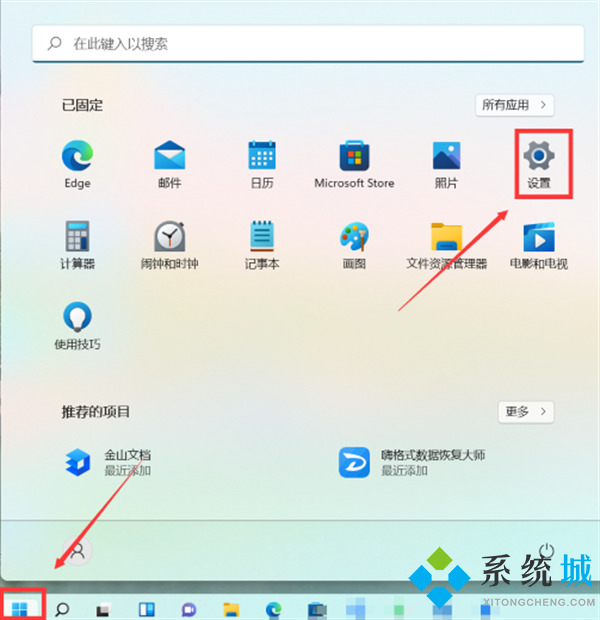
2、点击“Windows更新”
在设置界面中,点击左侧的“系统”后再点击右侧的“Windows更新”;
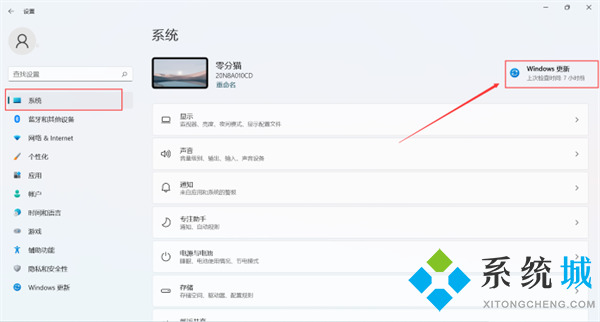
3、选择“暂停更新”
在windows更新页面点击右侧“暂停1周”或者时间更长,最长时间为暂停5周。
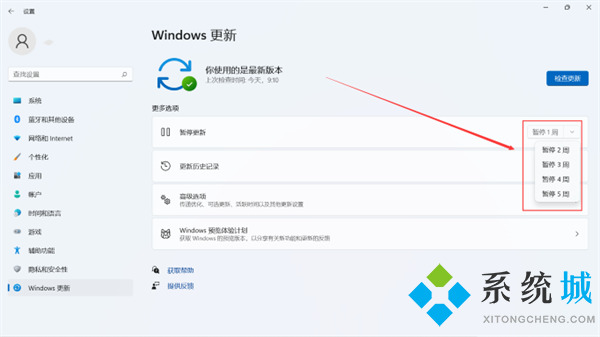
永久关闭
1、桌面,右键点击此电脑,在打开的菜单项中,选择【管理】;
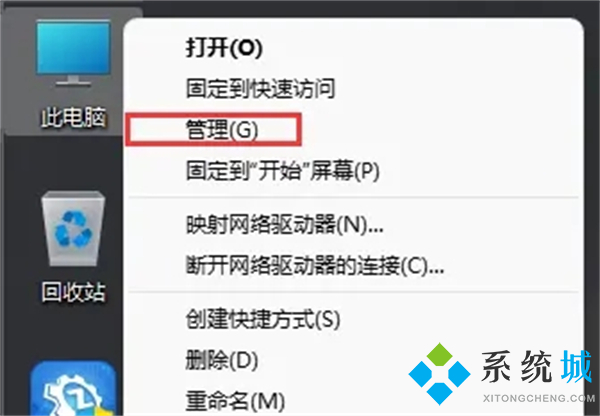
2、计算机管理窗口,左侧点击展开服务和应用程序,然后选择【服务】;
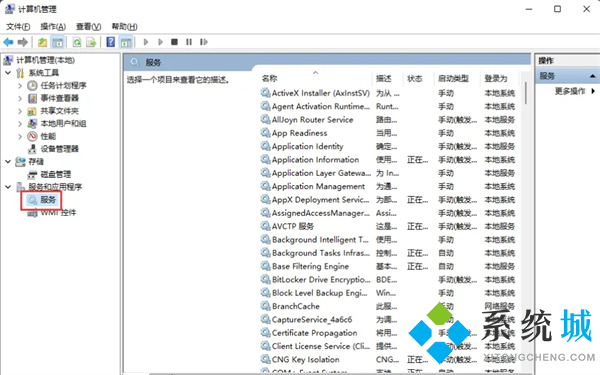
3、找到并双击打开名称为【Windows Update】服务;
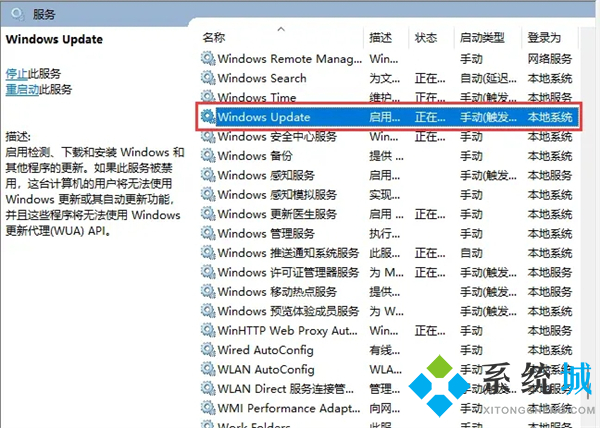
4、Windows Update 的属性(本地计算机)窗口,将启动类型改为【禁用】,再点击【停止】,按【确定】保存。

以上就是小编为大家带来的电脑win11关闭自动更新系统的方法教程,有暂时关闭和永久关闭两种,希望可以帮到大家。
该文章是否有帮助到您?
常见问题
- monterey12.1正式版无法检测更新详情0次
- zui13更新计划详细介绍0次
- 优麒麟u盘安装详细教程0次
- 优麒麟和银河麒麟区别详细介绍0次
- monterey屏幕镜像使用教程0次
- monterey关闭sip教程0次
- 优麒麟操作系统详细评测0次
- monterey支持多设备互动吗详情0次
- 优麒麟中文设置教程0次
- monterey和bigsur区别详细介绍0次
系统下载排行
周
月
其他人正在下载
更多
安卓下载
更多
手机上观看
![]() 扫码手机上观看
扫码手机上观看
下一个:
U盘重装视频











